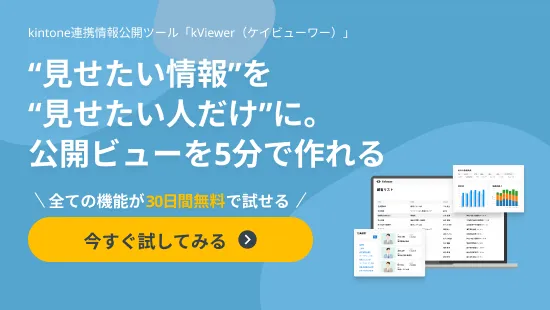【kintone(キントーン)でナレッジ共有!】役立つ機能・メリットを解説!

日々の業務の積み重ねで個人に蓄積されていくナレッジを社内に共有していくことは大切です。
ナレッジ共有を行うことで業務の属人化を防ぎ、他の社員でも効率的に対応できるようになるため、企業の発展のためには欠かせません。
ナレッジ共有の方法はいくつかありますが、サイボウズのkintoneはナレッジ共有に活用できるITツールとして多くの企業で利用されています。
当記事では、ナレッジ共有を実施するメリットに加えて、kintoneを使ってナレッジ共有をする方法やナレッジ共有に役立つ機能について解説していきます。
目次
ナレッジ共有とは
ナレッジ共有とは、業務を進めていく中で個人に蓄積された知識や経験などのナレッジを社内に共有し、社員全体で同じ対応ができる状態にするための取り組みのことです。
個人に蓄積されたナレッジが共有されずにいると、その人しか対応できない業務が生まれ属人化してしまいます。
そこでナレッジ共有を実施し、ベテラン社員が長年培ってきた知識や過去の事例などを共有できると、社員全体が効率的に業務に取り組めるようになります。
ナレッジ共有をするメリット
ナレッジ共有を実施して得られる主なメリットを2つ解説いたします。
属人化を防止できる
ナレッジ共有により、業務の属人化を防止できます。
一部の社員にだけナレッジが蓄積されていくと、他の社員では同様の対応やパフォーマンスが出せなくなり、その社員にしか取り組めない業務が生まれてしまいます。
仮に業務が属人化されたまま該当の社員が退職してしまうと、その社員が蓄積してきた経験やノウハウも同時に失われることになるため、会社にとっては大きな損失です。
特定の個人に頼らず、会社全体でベテラン社員と同様の成果を出せるようにするためには、ナレッジ共有ができる体制を整えておくことが必須となります。
業務効率化につながる
ナレッジ共有をすると、個人が積み重ねてきたノウハウが他の社員にも伝授されるため、社員全体の業務効率化につながります。
過去の案件における成功例や失敗例を共有しておけば、似たようなケースが起きた場合に何をして、何を避けるべきか素早く判断できるようになります。
また、成績のいい社員のナレッジが共有されていることで、新人が入ってきた際にいち早くコツを掴んで、従来よりも早く結果を出せるようになるかもしれません。
他の社員でも効率的に業務に取り組めるようになると、会社全体のパフォーマンスが向上するため、会社の成長にはナレッジ共有が欠かせません。
ナレッジ共有のツールにはkintoneがおすすめ
ナレッジ共有の手法として、主に以下の2つの方法が挙げられます。
- 個人が共同作業を通して直接教える方法
- ITツールでナレッジを一元管理し、データベースで共有する方法
人数が少ないのであれば、営業動向やOJTを通して直接業務を教えていくことで、より深く実践的にナレッジを共有できます。
しかし、教える対象が組織単位になり1対複数人の構図になると、一人ずつに教えられる情報量に限度が出てきます。
その場合は、ITツールを活用してナレッジを一元管理し、ナレッジデータベースを構築して共有していく方法がおすすめです。
数あるITツールの中でもサイボウズのkintoneは、ノーコードで誰でも簡単にアプリを作成でき、データベースの構築に最適なツールとなっています。
ナレッジ共有に役立つkintoneの3つの機能一覧
kintoneはナレッジ共有ツールとして活用できます。
ここでは、ナレッジ共有に役立つkintoneの機能を3つピックアップしてご紹介します。
1.アプリの作成機能
kintoneでは、業務に役立つアプリをノーコードで自由に作成できます。
kintoneであれば専用アプリを作成して、データ(レコード)を都度追加していくだけで自然とナレッジ共有のデータベースを作り上げることが可能です。
高度な専門知識や複雑な管理も不要なので、ノウハウを蓄積しているベテラン社員が自身の手でナレッジデータベースを構築できます。
2.検索機能
kintoneには、キーワードを入力して関連情報を簡単に見つけられる検索機能が搭載されています。
kintoneでナレッジを一元管理しておけば、Google検索と同じ要領で検索して情報を探し出せるので、社員が自発的に必要なナレッジを見つけて自己解決できます。
また、kintoneはPCだけでなくスマートフォンでも利用できるため、出先でPCを開けない状況でも手元で簡単にナレッジを探し出すことが可能です。
3.スペース機能
kintoneでは、参加者を選んでスペースを作り、特定のメンバー間で情報共有やコミュニケーションを取ることができます。
スペース内にアプリを作り、スペース内の情報のみを検索することも可能です。
例えば、営業部のスペースを作っておけば、営業部のメンバー同士でチャットができたり、営業関連の情報だけを検索できるようになります。
kintoneでナレッジ共有をする際の課題
ナレッジ共有に最適なkintoneですが、1つ明確な課題があります。
それは、kintoneのライセンスを所持していないユーザーはkintone内の情報を閲覧できないという点です。
kintoneを全社的に導入しているのであれば問題はないですが、会社によっては特定の部署や役員だけで導入しているケースもあるかと思います。
また、社員にkintoneのライセンスを与えていてもアルバイトやパートには与えていないというケースもあるでしょう。
「ナレッジ共有に使いたいけどkintoneライセンスを人数分購入するのは難しい…」
そうした状況の方におすすめなのが、kintone内のデータを公開共有できるトヨクモのkintone連携サービス「kViewer」です。
kViewerを使って簡単ナレッジ共有
kViewerは、kintoneライセンスを所持していない社員やアルバイトなどに、kintone内のデータを公開共有できるトヨクモのkintone連携サービスです。
本来、kintoneのライセンスを所持しているユーザーしか閲覧できない情報を外部公開できるため、ライセンスを追加購入せずにナレッジ共有ができるようになります。
また、Excelファイルなどとは違い、kViewerでは更新した情報がリアルタイムで反映されるため、常に最新の情報を共有できます。
kViewerでナレッジ共有をするメリット
kViewerを利用してナレッジ共有をするメリットを解説していきます。
kintoneをナレッジ共有ツールとして活用する上で欠かせない機能がたくさん搭載されているので、ぜひ参考にしてください。
kintoneライセンスがない社員にも共有できる
kViewerを活用すると、kintoneライセンスがない社員にもリアルタイムでナレッジ共有ができるようになります。
情報公開用のページを作成してURLを共有する形式となり、閲覧可能な人数に制限がないため、100人でも1,000人でも同じ料金で利用できます。
なお、IP制限をかけて特定のIPアドレス以外からのアクセス時には情報を見せないようにすることもできるので、セキュリティ面も万全です。
さまざまな形式で共有できる
kViewerでは、kintone内のデータをさまざまな形式で公開・共有できます。
リスト形式で一覧表示するリストビューや項目を分けて表示するセグメントビュー、さらにはダッシュボードビューなど全部で8つの形式から選択可能です。
詳しくはkViewer公式ホームページの「kViewerで作成できるビュー」をご参照ください。
表示する情報を制限できる
kViewerでは、公開・共有する情報を制限できます。
ナレッジ共有用のページに表示する情報を自由に選べるので、見せたくない情報は表示しないようにしておけば安心です。
同じアプリから複数のナレッジ共有用ページを作成できるので、社員用とアルバイト・パート用を作り、それぞれで表示する内容を変えることもできます。
kViewerでナレッジ共有用のページを作成!
kViewerを使ってナレッジ共有用のページを実際に作成していきます。
今回は、トップ営業マンが営業部全体に向けてナレッジ共有用のページを作成する想定でセグメントビューを用いて作成してみます。
ナレッジ共有用ページの作成手順は以下の通りです。
- アプリを作成する
- ナレッジ共有用のビューを作成する
- ナレッジ共有用のビューを公開する
それでは早速作成していきましょう。
Step1.アプリを作成する
まずは、情報元となるkintoneアプリを作成します。
基本的にはタイトルと見出しがあれば十分ですが、項目分けをしてあげると検索する際に役立ちます。
今回は、「アポ取り」「商談・セールストーク」「提案資料」の3つを項目として設定し、いくつかナレッジのレコードを追加しました。
Step2.ナレッジ共有用のビューを作成する
kViewerにアクセスして、ナレッジ共有用のページ(ビュー)を作成します。
先ほど作成した営業部のナレッジ共有アプリのAPIトークンを貼り付けるだけで自動で連携してくれます。
基本コンテンツの設定でアプリ内の何を表示させるか自由に選ぶことができます。
ナレッジ共有用のビューを作る際のポイントは、検索機能を設けることです。
検索機能は、追加コンテンツの「レコードの検索機能」から設定できます。
今回は、検索したキーワードが「タイトル」のフィールドに含まれている場合に表示されるように設定しました。
詳しい設定方法については、kViewerの操作ガイドで紹介しているのでご参照ください。
Step3.ナレッジ共有用のビューを公開する
設定が完了したらナレッジ共有用のビューを公開しましょう。
「アポ取り」や「商談・セールストーク」の項目ごとに表示したり、入力したキーワード関連のナレッジだけを表示できたりするナレッジ共有用のページが完成しました。
発行されたURLを共有すればkintoneライセンスを所持していないユーザーでも、kintone内で管理されているナレッジを閲覧できるようになります。
30日間の無料お試し実施中
今回は、ナレッジ共有の重要性とナレッジ共有でkintoneを活用する方法、さらにはkViewerを利用したナレッジ共有用ページの作成方法を解説しました。
業務の属人化を防ぎ、会社全体の業務効率化につながるナレッジ共有は、業種・業界を問わず非常に大切です。会社の業務を全ての人が円滑に、効率よく進めるためにも、必ずナレッジ共有を実施しましょう。
今回ご紹介したkintoneおよびkViewerは30日間の無料お試しを実施しております。回数制限なく何度でもご利用できますので、少しでも気になった方はぜひこの機会にお試しください。